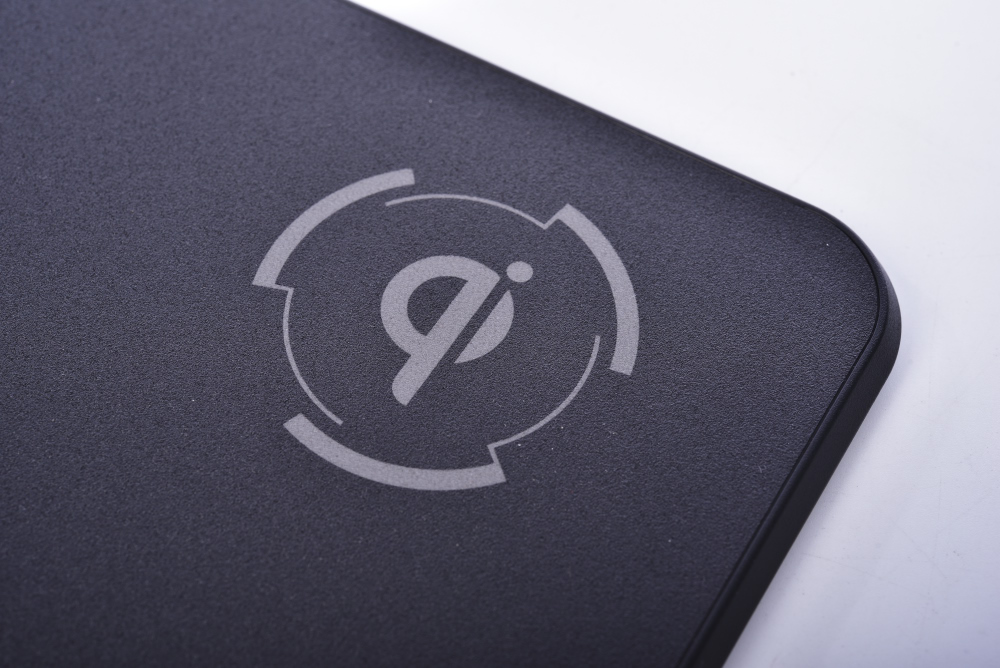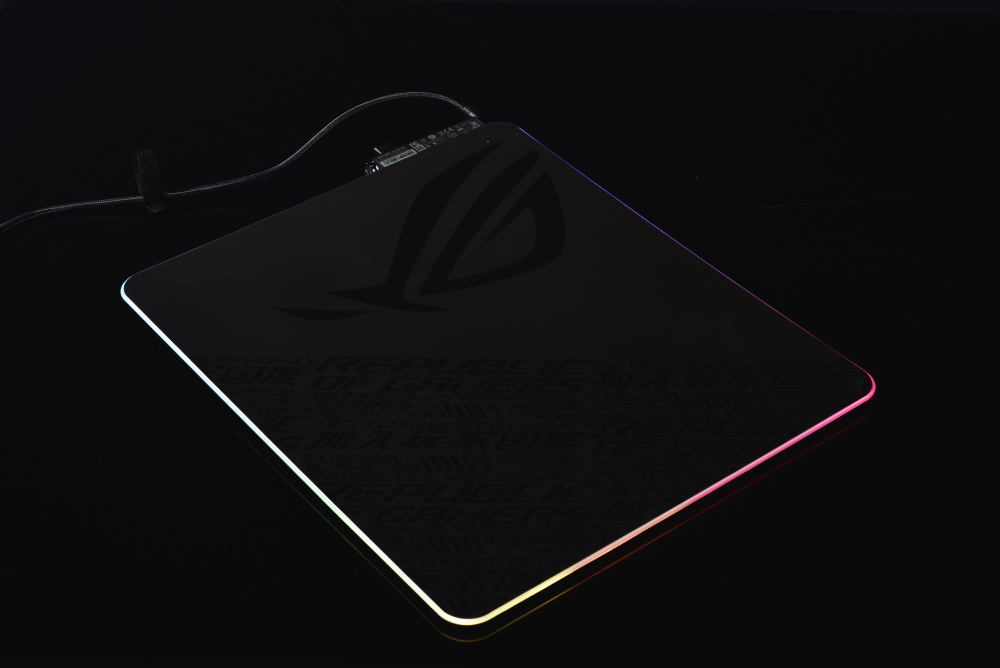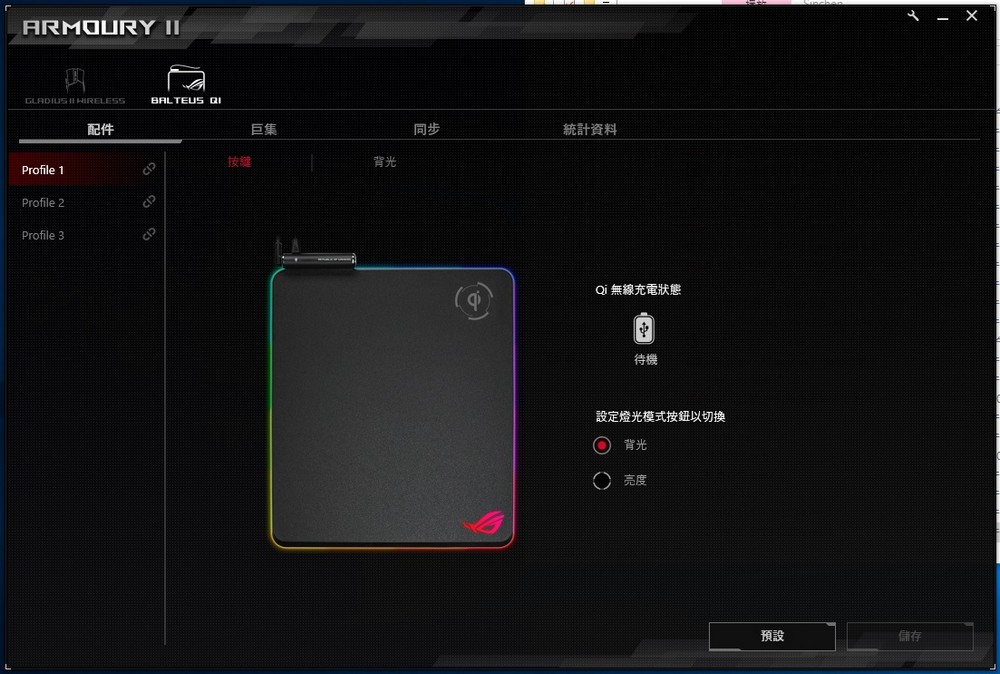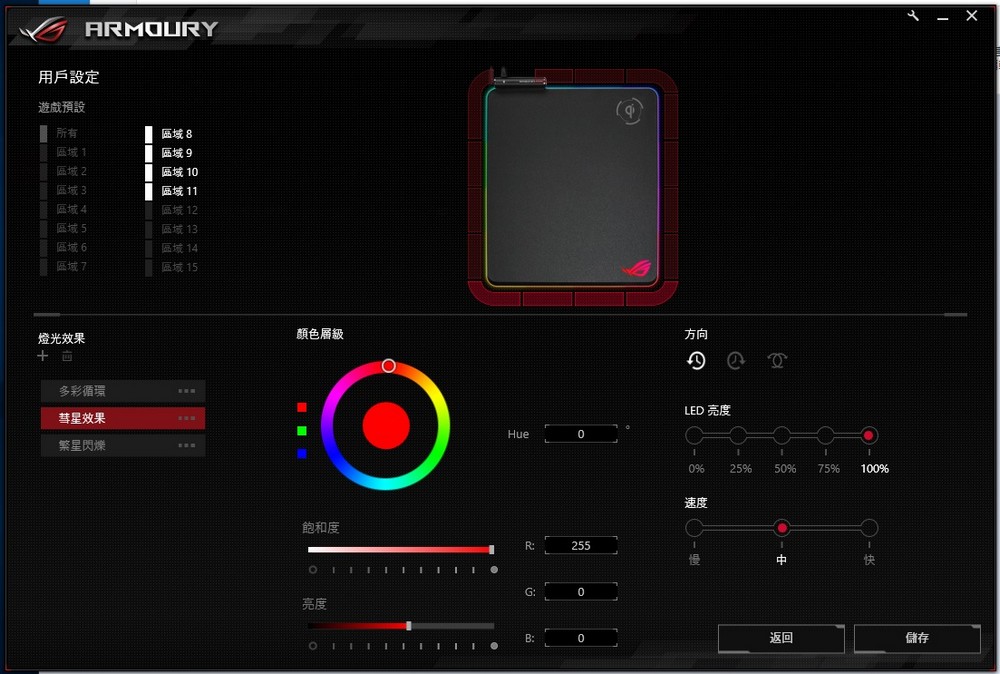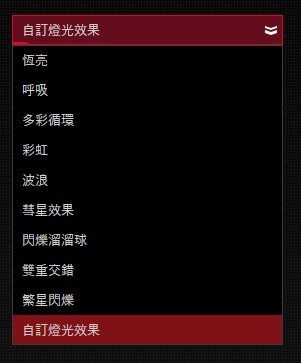ASUS ROG Balteus Qi 無線充電 RGB 鼠墊開箱 / 硬墊 AURA 點亮信仰
ROG 電競周邊如今產品線一應俱全,電競滑鼠、鍵盤到耳機都有著高階、主流的款式讓玩家選擇,而其中電競鼠墊更有著 ROG Scabbard 桌墊、ROG Strix Edge 直版鼠墊等產品,如今更加入信仰款「ROG Balteus Qi」無線充電 RGB 鼠墊,讓玩家在使用電腦時,可順便替手機無線充電,並有著 15 區 AURA RGB 燈光,點亮桌面信仰。
規格
尺寸:L 370 x W 320 x H 7.9 mm
表面:硬質鼠墊
RGB:15 區 AURA RGB LED
底部:ROG 電域文圖防滑橡膠
連接:2 x USB 2.0(供電、HUB)、1 x microUSB 連接 QI 充電器
無線充電:Qi
滑鼠墊做為滑鼠與桌面接觸的表面,藉由一致的紋理(布墊)、不規則的細緻表面(硬墊),提供滑鼠良好的摩擦力與光學反射,確保滑鼠可精準的回報移動像素。而「布墊」與「硬墊」兩種截然不同的手感,則取決於玩家喜歡的控制類型,布墊:摩擦力高、好控制;硬墊:摩擦力低、快速移動。
布墊與硬墊的分壘純粹就是一玩家手感而定,而 ROG Scabbard、Strix Edge 都採用主流的布墊材質,也因為布墊價格較親民,包裝與存貨上都比硬墊容易,使得市面上硬墊的產品較少。另一方面,RGB 信仰也逐漸燒到鼠墊產品,為了 RGB 的燈光亮度與均勻度,使得這類產品都以硬墊為主。
ROG Balteus Qi 即是採用硬墊表面,並搭配著 15 區 AURA RGB 燈光,以及結合 Qi 無線充電等設計,讓玩家在遊戲時可順便替行動裝置充電,並且有著 AURA Sync 燈光同步,點亮 ROG 信仰。

↑ ROG Balteus Qi 外包裝,外盒有點像是披薩盒那樣,標示著 Qi 充電圖示與 RGB 燈效。

↑ 所有配件,包含著說明書、microUSB 充電線、ROG 銘牌。
ROG Balteus Qi 長寬為 370 x 320 mm 的中型鼠墊,表面以不規則的紋理與霧黑的處理,僅在右上標示著 Qi 無線充電區與右下 ROG Logo。此外,為了讓底部的 RGB 燈光夠亮、夠均勻,再加上塞入 Qi 無線充電板的關係,使得整體鼠墊厚度達 8mm。
實際搭配,ROG Gladius II Wireless 無線滑鼠測試,鼠墊說大不大的中型尺寸,可讓手肘前段都擺在鼠墊上操作滑鼠,雖然左右手有著 8mm 的高度差,但使用上還是可行;硬墊表面,本身摩擦力較小,因此滑鼠可以高速滑行,操作上 Balteus Qi 有著不規則的表面紋理,或多或少都有補正摩擦力,因此滑鼠在移動、加速與停止都相對穩定。
使用 ROG Gladius II Wireless 與 Balteus Qi 遊玩《全境封鎖 2》在使用突擊步槍、步槍等槍械時,就需要這種穩定的瞄準(停住),就這點來看 Balteus Qi 是不會讓玩家失望。(但若擺上手機無線充電….,這就等等在說。)

↑ ROG Gladius II Wireless 與 Balteus Qi。
鼠墊左上方則有著一個圓柱體(長方形鼠墊搭配圓柱體的設計…),這主要是鼠墊的出線處,以及 AURA 燈光控制、Qi 充電控制等。圓柱體上方有 Qi 指示燈,當 Qi 正在充電時會亮起。
前方則有著一個 USB 2.0 HUB,以及一個 DCIN microUSB,這是讓玩家連接 USB 充電器,如此一來才可使用 Qi 無線充電。
也因為如此,Balteus Qi 使用時會有兩條線擺在桌面上,而附贈的 microUSB 線僅 1 公尺長,如果桌面沒有電源插座,勢必要自行準備更長的 microUSB 線與 USB 充電器,才能解開 Qi 無線充電的功能(呵呵)。

↑ 圓柱體,左側連接著 90° 轉角的線材出線,上方有著 Qi 指示燈,以及 Republic of Gamers 字樣。

↑ 右側有著同心圓的按鈕(ROG 的產品實在很很少見圓形、同心圓的設計元素),可切換 AURA 燈效,因此不裝軟體也沒關係。

↑ 鼠墊出線採用 90° 轉角出線,並採用編織線包覆,兩個 USB 2.0 一個提供 AURA 燈光供電,另一個則是 USB 2.0 HUB。

↑ USB 2.0 HUB 與 DCIN micronUSB。

↑ 若要使用 Qi 無線充電,需連接 USB 變壓器,建議使用 5V, 2A 規格。
鼠墊背面,除了整面防滑橡膠底座外,更具備著 ROG 電域文的設計,因此背面也相當潮。底部邊緣有著一整圈的導光設計,加上 15 區的 AURA 燈光控制,可讓鼠墊 RGB 效果更亮、更均勻。
接著替 Balteus Qi 連接上 USB,就可以點亮 ROG 信仰,此外將支援的手機放在 Qi 無線充電處,即可讓手機慢慢充電,無線充電時若喚醒螢幕都會中斷充電喔!

↑ 無線充電感應時,手機會自動醒來並顯示無線充電中,隨即則會關閉螢幕,這時若喚醒手機則會暫停充電。
ROG Balteus Qi 本身就可自行切換 AURA 燈效,但若想自訂燈色、速度,則需要透過「ROG ARMOURY II」軟體來控制。
ROG ARMOURY II 亦可調整按鍵為背光切換或亮度調整,並會顯示 Qi 充電狀況。背光控制,則提供 10 種燈效模式,並可調整顏色、亮度、速度與方向等,此外自訂燈光效果模式,則可讓玩家獨立控制 15 區的燈光效果,例如左邊多彩、底部彗星、右邊與上方繁星效果等。
最後小編錄了一段燈效給大家欣賞,做為 ROG 信仰的一環,AURA RGB 的效果是相當出色,即便在開燈的辦公室使用,也可一眼看出 AURA 燈光效果的 RGB 氣氛。
↑ ROG Balteus Qi 燈光展示。
Qi 有點雞肋,因為 Balteus Qi 的中型尺寸與 8mm 的厚度,小編有提到使用時建議將手肘前段擺在鼠墊上,藉此降低厚度的干擾,但也因為如此滑鼠幾乎平行在 Qi 這區移動,使用時一定會打到手機,而且只要感應現圈位置不對又不能充電,搞了半天可能遊戲沒打好,手機也沒充電。但也因為如此,還有一款 ROG Balteus 鼠墊,就是取消 Qi 的版本。
操控方面,Balteus 採用不規則的細密紋理表面,因此在硬墊下還保有著摩擦力,讓滑鼠不會自滑,但滑行速度還是比起布墊要快上許多,若偏好快速移動操作的速度玩家,肯定會喜歡硬墊的手感。但是,若各位在操控滑鼠時,左右需要較大空間時,則要考慮 Balteus 寬僅 320mm 的設計,以免空間不夠讓玩家發揮。
燈光方面,Balteus 本身 AURA RGB 效果十足,在辦公室使用時也有著足夠的亮度,可以彰顯 RGB 的信仰,若喜歡 ROG 的玩家,Balteus 可說是點亮桌面最後一塊 ROG 信仰的必備品。